-
[ flutter 2.0 ] fvm을 이용해서 충돌없이 플러터 2.0 세팅하기 / VSCode개발일지/flutter 2021. 3. 17. 19:46
안녕하세요 개발하는남자 개남입니다.
flutter가 2.0이 출시된 지 벌써 보름이 지나고 있습니다.

보통의 경우 마이너버전까지 업데이트되면 큰 문제없이 손쉽게 업데이트를
진행해도 무방하지만 이번에는 메이저 버전이 업데이트되었기 때문에
아무 생각 없이 업데이트를 해버리면 기존의 프로젝트들이 모두 문제가 생기게 될 것입니다.
자신이 만든 소스의 경우 리펙토링을 해주면 되지만 프로젝트에 사용된 라이브러리들의 경우는 라이브러리 제공한 개발자가 2.0 소스에 맞춰 업데이트해줄 때까지 손 빨고 기다려야 할 수밖에 없게 되죠
그래서 메이저 업데이트는 신중해야 할 필요가 있습니다. 그렇다고 새로나온 버전을 사용하지 않고 공부하지 않는다면 아무래도 남들에게 뒤처질 수 있는 것도 사실입니다.
" 어떻게 하면 내 프로젝트에 문제없이 2.0 버전을 사용할 수 있을까? "

이번에 소개드릴 서비스는 fvm입니다.
깃허브 : https://github.com/leoafarias/fvm
GUI(알파버전) 도 지원하고 있어서 터미널에 익숙하지 않은 사람들에게도 편리하게 사용할 수 있는 서비스입니다.
FVM은 쉽게 말해서 프로젝트별 손쉽게 flutter sdk를 별도로 관리 할 수 있도록 해주는 도구라고 생각하시면 될 것입니다.

제가 포스팅할 내용은 윈도우 환경에서 VSCode를 사용하고 있는 개발자 분들에게 도움이 될만한 포스팅입니다.
플러터 개발자분들에게는 이미 dart 설치가 완료 되어있을 것이기 때문에 dart 명령을 바로 사용할 수 있을 것입니다.
dart pub global activate fvm명령을 통해 fvm을 설치를 해줍니다.
fvm 명령을 사용할 수 있도록 환경변수를 셋팅 해줘야 합니다.
https://dart.dev/tools/pub/cmd/pub-global#running-a-script
이곳에 보시면 기본적으로 어느 경로에 설치가 되는지 확인 할 수 있습니다.
환경 변수의 Path 를 잡아주시고 터미널로
fvm.bat —help이렇게 실행하면 fvm 에 사용 가능한 명령어들이 나온다면 설정이 잘 완료 된 것입니다.
이제 원하는 버전을 fvm을 통해서 설치해주면 됩니다.
예를 들어 지금 플러터 버전이 1.22.6이고 2.0.2 최신 버전을 사용을 원한다면
fvm.bat install 2.0.2명령을 실행해주면 2.0.2버전이 fvm으로 관리 되게 됩니다.
fvm.bat list입력하시면 설치된 버전들을 볼 수 있습니다.
저는 2.0.2 버전과 1.22.5버전이 설치되어 있는 것을 볼 수 있습니다.

이 말은 언제든지 손쉽게 2.0.2버전을 1.22.5 버전으로 바꿔 실행할 수 있으며 그 반대 또한 가능하다는 뜻이 됩니다.
자 이제 fvm으로 설정할 것은 끝이 났고 이제 개발툴인 VSCode를 설정해주도록 하겠습니다.

VSCode에서 Settings 를 열어줍니다. (단축키 Ctrl + , )
Extensions > Dart & Flutter 선택하셔서 밑에 조금 보시면 Edit in settings.json를 선택할 수 있고
setting.json파일로 바로 설정 할 수 있는 기능이 있습니다.
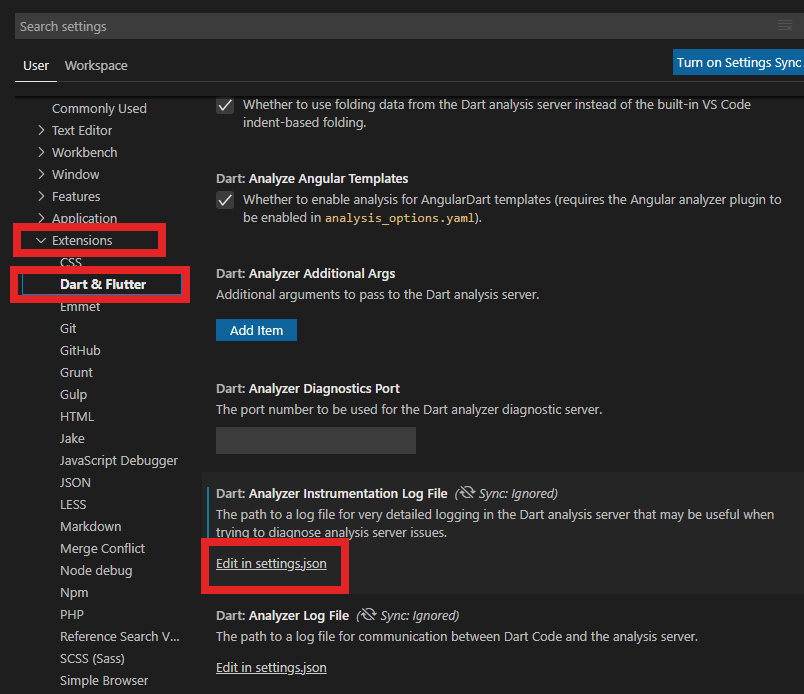
setting.json파일에 dart.flutterSdkPaths 가 이미 있는 분들이라면 그 설정에 배열로 되어 있을 텐데 sdkpath만 fvm 관리되는 패스만 추가해주면 됩니다.
만일 dart.flutterSdkPaths라는 설정 값이 없다면 아무곳에나 하나 추가해서 배열로 설정만 해주면 됩니다.
fvm에 관리 되는 sdk path 확인하는 방법은 아까 확인했던 명령어인
fvm.bat list를 사용하시면 Version path라고 보일 것입니다.

그 내용을 넣어주시면 됩니다.
이제 원하는 플러터 프로젝트로 들어가셔서 설정만 해주면 끝~!
원하는 프로젝트의 VSCode로 열어서 VSCode 우측 하단의

플러터 버전을 클릭해보시면 다음과 같은 선택 화면이 보여지게 됩니다.
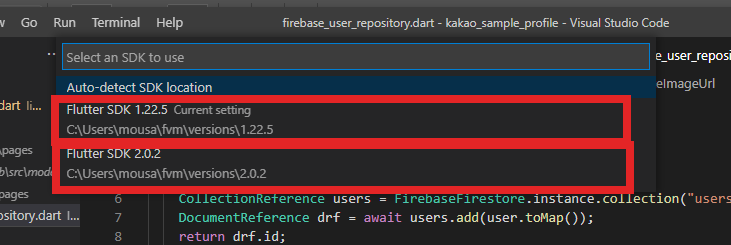
아까 설치했던 1.22.5버전과 2.0.2 버전을 선택할 수 있게 됩니다.
이제 선택만 해주면 설정은 끝이 나게 됩니다.
여기까지 fvm을 사용하여 손쉽게 flutter 버전을 관리하는 방법에 대해서 알아보았습니다
이번 포스팅을 영상으로 확인을 원하시는 분은 아래 영상링크 클릭 그리고 구독과 좋아요도 부탁드려요 ^^
'개발일지 > flutter' 카테고리의 다른 글
[Flutter 2.0 ] 플러터 2.0 Web 개발에 대한 개인적인 생각. (0) 2021.03.30 [ flutter web ] 플러터 프로젝트를 웹과 애뮬레이터로 돌려보자~! / vscode 세팅법 (1) 2021.03.19 [ flutter ]상태관리의 끝판왕? GetX를 정리해 보았다. (29) 2021.01.30 [flutter + firebase auth] 플러터 + 파이어베이스 로그인 연동 <네이버 로그인> part-8 (14) 2021.01.24 [flutter + firebase auth] 플러터 + 파이어베이스 로그인 연동 <카카오 로그인> part-7 (30) 2021.01.23